作者:半点闲
时间:2014年9月11日星期四
博客:blog.csdn.net/cg_i
邮箱:b_dx@sohu.com
背景知识:RaspberryPI(树莓派)XBian
资源下载:(文中提到的所有软件)
必备条件:树莓派B型
关键字:树莓派 XBian HDPfans
有关的废话
昨晚和基友冒雨走了五公里看了一场电影。整部片子依然遵照好莱坞商业片模式,除了一通豪车、飞机、坦克被打成一堆废铁,就是从头至尾不停的杀人、杀人,毫无剧情可言。这还不是最坏的,最大的败笔是片中的女演员长的实在是太难看了。
工作原因来这个陌生的城市已一年有余,为了适应这陌生的环境,我试图改变自己已经多年养成的习惯,有好的、有坏的。我原好静,也喜欢电影,当然,是那种独自静静的去欣赏、去领悟、去感动。现在这种环境下完全属于自己私人的空间基本上也算得上是种奢望,其中也把原来独自欣赏电影,变为约上三五好友一块去影院欣赏,其中收获颇多这里不表。在影院里我实在无法静静完整地欣赏完一部电影,我想其中原因大家也应该能想像的到。
和室友回到寝室已是22:59分,心中那种上当受骗的感觉渐渐平复,好吧,自己还是适合在小环境里欣赏自己喜欢的电影作品,手头上有现成的RaspberryPI不如现在就动手搭个媒体中心,说干就干。现将,整个过程记录下来,希望能帮助到像我一样喜欢折腾的人们。
硬件准备
主机:树莓派B型。
网络:EP-N8508GS迷你USB无线网卡。
存储:闪迪32G存储Class10闪存卡。
*卡的速度直接影响树莓派的速度。
键盘:雷柏E1050无线键盘。
*键盘非必需。安装完成后可通过手机远程操控XBMC或SSH远程登录进系统进行维护。

软件准备
树莓派官方推荐系统是基于debian的raspbian,但是既然树莓派做为媒体播放器,自然是要行使高清播放器的职责,所以软件篇以XBMC为主。在RaspberryPi上的XBMC独立系统(即开机即是XBMC界面)目前共有三种,分别是OpenELEC、Raspbmc和XBian,这三者基本上大同小异,OpenELEC出得比较早,且安装方式比后两者稍复杂,我还没有使用过;Raspbmc则是得到官方支持,安装时需要全程网络支持,带有GUI设置程序; XBian在玩家中口碑不错,属于比较稳定且对树莓派性能挖掘比较深,安装时不需要网络支持,以下以XBian为例。
用于Raspberry Pi 的Linux 操作系统已经可用
Raspberry Pi(树莓派)的安装、配置IP及软件源等入门
一、SD卡制作
1)下载XBian_1.0_Beta_2.img.gz
2)下载win32diskimager-v0.7-binary_装系统软件_shumeipai.net.zip
将上述下载的文件通过解压工具解压,前者解压后将得到一个“*.img”镜像文件,它是至今最新的XBian操作系统,后者将得到win32diskimager镜像安装工具。
1.运行win32diskimage
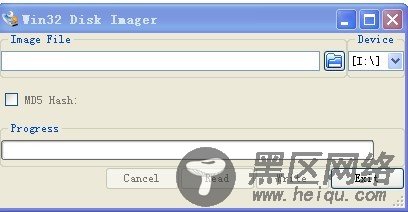
2.在软件中选择img文件“Device”下选择SD的盘符,然后选择“Write”如果出现下图的对话框,选“Yes”。
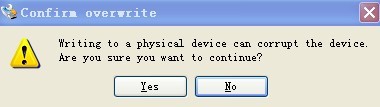
3.然后就开始安装系统了,根据你的SD速度,安装过程有快有慢。
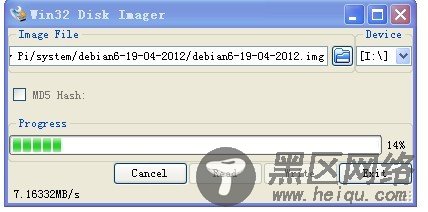
4.安装结束后会弹出完成对话框,说明安装完成了。
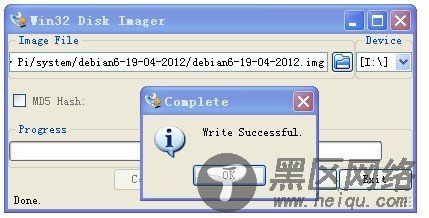
二、XBMC配置
精心推荐:Ubuntu 14.04安装XBMC中文版
XBMC 移植到 Android 上,发布每日构建版本
XBMC Romote:用 Android 手机控制 XBMC 媒体播放
1.加电启动,看到XBian启动界面。

2.很快就看到熟悉的XBMC画面。


